突然Y!mobileの回線が不安定になったり、全く接続できない状況に困ったことはありませんか?
「Y!mobile 通信 障害」というサジェストが出てくる背景には、多くのユーザーが、現在進行中の障害や、解決方法を調べているというニーズがあると思われます。
この記事では、Y!mobileの通信障害の確認方法、原因、解決策について詳しく解説し、必要な対処法も紹介します。
Contents
Y!mobileの通信障害が発生しているか確認する方法【公式サイトやSNSで最新情報をチェック】

通信が突然不安定になったときに、
「自分のデバイスや設定が原因なのか、それともY!mobile側で障害が発生しているのか」
を確認することが重要です。
1. Y!mobile公式サイトで障害情報を確認する
まず、最も確実な情報源はY!mobileの公式サイトです。
Y!mobileでは、定期メンテナンス情報や現在発生している通信障害情報を公開しています。
確認手順
- Y!mobile公式サイトにアクセス。
- サポートページ、もしくは「お知らせ」ページを確認。
- 通信障害やメンテナンスに関する最新の情報が表示されます。
2. Y!mobileの公式Twitterをチェックする
Y!mobileは、公式Twitterアカウントを通じてリアルタイムで障害情報や、メンテナンスの告知を行っていることがあります。
SNSは速報性が高いため、最新情報を得るには便利です。
確認手順
- Twitterで「Y!mobile公式」を検索。
- 公式アカウントのツイートを確認し、通信障害やメンテナンス情報がないかチェックします。

3. 外部の障害情報サイトを活用する
**「障害情報共有サービス」**など、通信会社の障害発生状況をリアルタイムで確認できる外部サービスもあります。
他のユーザーが報告している情報を確認し、Y!mobileの回線が問題かどうかを調べることが可能です。
代表的な障害情報サイト
- Downdetector
ユーザーからの報告を元に、各通信サービスの障害状況を可視化するサイトです。
リアルタイムで報告が集まるので、広範囲の障害発生状況を確認できます。
【Y!mobileの5Gエリアを徹底解説!】利用可能地域、エリア拡大状況、通信速度や対応機種も紹介。
【Y!mobileの60歳以上向け通話無料プランとは?】シニア向け特典や契約方法を徹底解説!
【Y!mobileのAPN設定をiPhoneで行う方法】手動設定・プロファイルインストールの手順を徹底解説!
Y!mobileの通信障害が発生した場合の解決方法【自分でできる対処法やサポートへの問い合わせ手順】

通信障害が発生している場合、まずは自分でできる基本的な対処法を試してみましょう。
それでも解決しない場合は、Y!mobileのサポートに問い合わせることが必要です。
1. スマホやルーターを再起動する
まず、通信状況が悪いときに試したいのがデバイスの再起動です。
スマートフォンやWi-Fiルーターを再起動することで、一時的な接続不良やキャッシュの問題が解決する場合があります。
手順
- スマホの電源をオフにする。
- 数秒後に再度オンにして、通信状態を確認。
2. 電波状況や設定を確認する
次に、電波状況やモバイルデータ通信設定を確認しましょう。
意外と、設定の見落としが原因で通信ができないことがあります。
確認項目
- 機内モードがオフになっているか。
- モバイルデータ通信がオンになっているか。
- APN設定が正しいか(必要に応じて再設定)。

3. キャッシュをクリアする(アプリやブラウザ)
アプリやブラウザのキャッシュが溜まりすぎると、通信に不具合が生じることがあります。
キャッシュをクリアすることで、通信状況が改善される可能性があります。
手順
- スマホの設定メニューを開く。
- 「アプリ管理」または「ブラウザ設定」から、キャッシュのクリアを選択。
4. サポートに問い合わせる方法
もし上記の方法で解決しない場合は、Y!mobileのサポートに直接問い合わせましょう。
Y!mobileはチャットや電話でサポートを提供しています。
問い合わせ手順
- Y!mobile公式サイトからサポートページにアクセス。
- チャットサポートや問い合わせフォームを利用し、通信障害に関する質問を送信。
- 必要に応じて電話サポートに問い合わせることも可能です。
通信障害の範囲を確認する方法【自分の地域が影響を受けているか確認する方法】

通信障害が発生している場合、自分の地域だけが影響を受けているのか、それとも全国的な問題なのかを確認することが重要です。
1. 公式サイトやSNSでの情報確認
Y!mobile公式の情報では、障害が発生している地域や影響範囲も公表されることがあります。
公式サイトの「障害情報」やTwitterで該当エリアを確認しましょう。
2. 外部の障害情報サイトで範囲を確認
先述したDowndetectorなどの外部サイトでは、障害報告が地図上に表示されるため、自分の住んでいるエリアが影響を受けているかどうかを簡単に確認できます。
確認手順
- DowndetectorのY!mobileページを開く。
- 住んでいる地域に障害報告が集まっているかを確認。
Y!mobileの通信障害情報を公式で確認するには?【サイト、SNS、アプリの使い方】
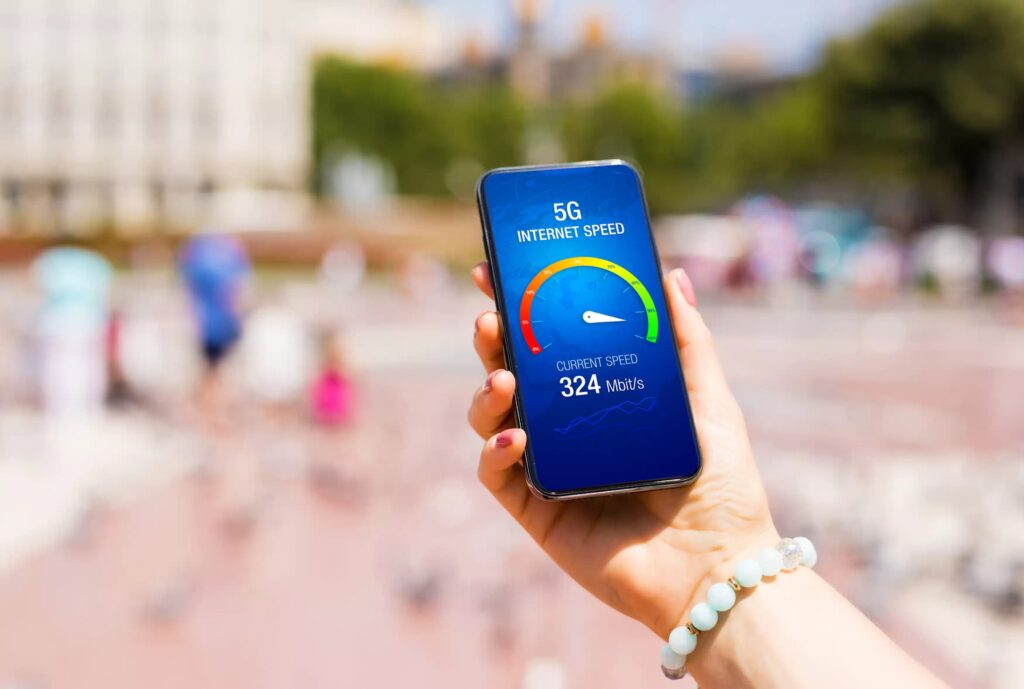
通信障害が発生した場合、最新情報を確認するために、公式の情報源を使うのが確実です。
以下の方法でY!mobileの通信障害に関する最新のアナウンスを素早くチェックしましょう。
1. Y!mobile公式サイトで確認する
Y!mobileの公式サイトでは、メンテナンスや通信障害の最新情報が掲載されます。
サポートページやお知らせセクションをチェックすることで、詳細を知ることができます。
2. Y!mobile公式Twitterで確認する
Twitterは速報性が高いため、リアルタイムで最新の障害情報を確認することができます。
公式アカウントをフォローしておくと、急な通信障害の情報もすぐに得ることができます。
通信障害が発生した時の対応策【代替手段や障害解消までの時間の目安】

通信障害が発生してしまった場合、Y!mobile側で復旧を待つしかない状況もあります。
しかし、その間もできるだけ不便を感じないように、代替手段を試すことができます。
1. Wi-Fiを使ってインターネット接続を行う
通信障害がモバイル回線で発生している場合でも、自宅や公共のWi-Fiを使用することでインターネット接続を維持することができます。
特に緊急時には、カフェやコンビニなどの無料Wi-Fiスポットを活用しましょう。
2. 代替SIMやモバイルルーターを準備する
頻繁に通信障害が発生するエリアに住んでいる場合、予備のモバイルルーターや、他の通信キャリアのSIMを用意しておくと安心です。
通信が途絶えた際に、すぐに別の回線に切り替えることが可能です。
3. 障害解消までの時間の目安
通信障害の復旧時間は数時間から数日程度かかることがあります。
Y!mobileの公式情報を定期的に確認しながら、復旧の進捗を待つしかない場合もあります。
まとめ:Y!mobileの通信障害が発生したら、まずは公式情報を確認しよう!
Y!mobileの通信障害に直面したら、まず公式サイトやSNSで最新の障害情報を確認し、障害が発生しているかどうかを確かめましょう。
その上で、**自分でできる対処法(再起動、設定確認、キャッシュのクリア)**を試してみてください。
それでも解決しない場合は、サポートに問い合わせて詳細を確認しましょう。
代替手段としてWi-Fiや予備のSIMを利用することも検討してください。


